
换WiFi后网速快了两倍。

室内网络信号时有时无、网速慢如乌龟?遇到这种情况怎么办?
近年来,随着信息化社会的到来,人人携带手机、各家开通网络已经成了标配。尤其是在疫情多发的当下,随时就有可能遇上封控措施,只能被迫居家防疫,甚至由于工作、学习原因还要居家办公、上网课,没有网络是不可想象的事情,信号不好、网速慢一些都不行。
但是又因为疫情的原因,饭Sir相信不少朋友目前手头并不宽裕,如果频繁申请师傅上门维修网络或者更换网速更高但资费也更高的套餐,这两种办法都不是什么经济实惠的办法。那么,如何在不换套餐的情况下保证网络质量、提高网速呢?

饭Sir在这里推荐一种办法:家中增加无线路由器,人为增加无线局域网(WiFi)。这样不用加钱换套餐,也不用重新架设入网光缆,自己动手就能迅速改善家庭网络。
具体可以采取以下三个步骤:

1、购买一个靠谱的路由器。一般购买那种千兆路由器就够用了,市面上一般在100到300元之间,在某东、某宝等APP上有大批这样的品牌,找一个买的人多的大品牌就行,四根天线或者六根天线都行,看你自己的网络需求和经济状况。
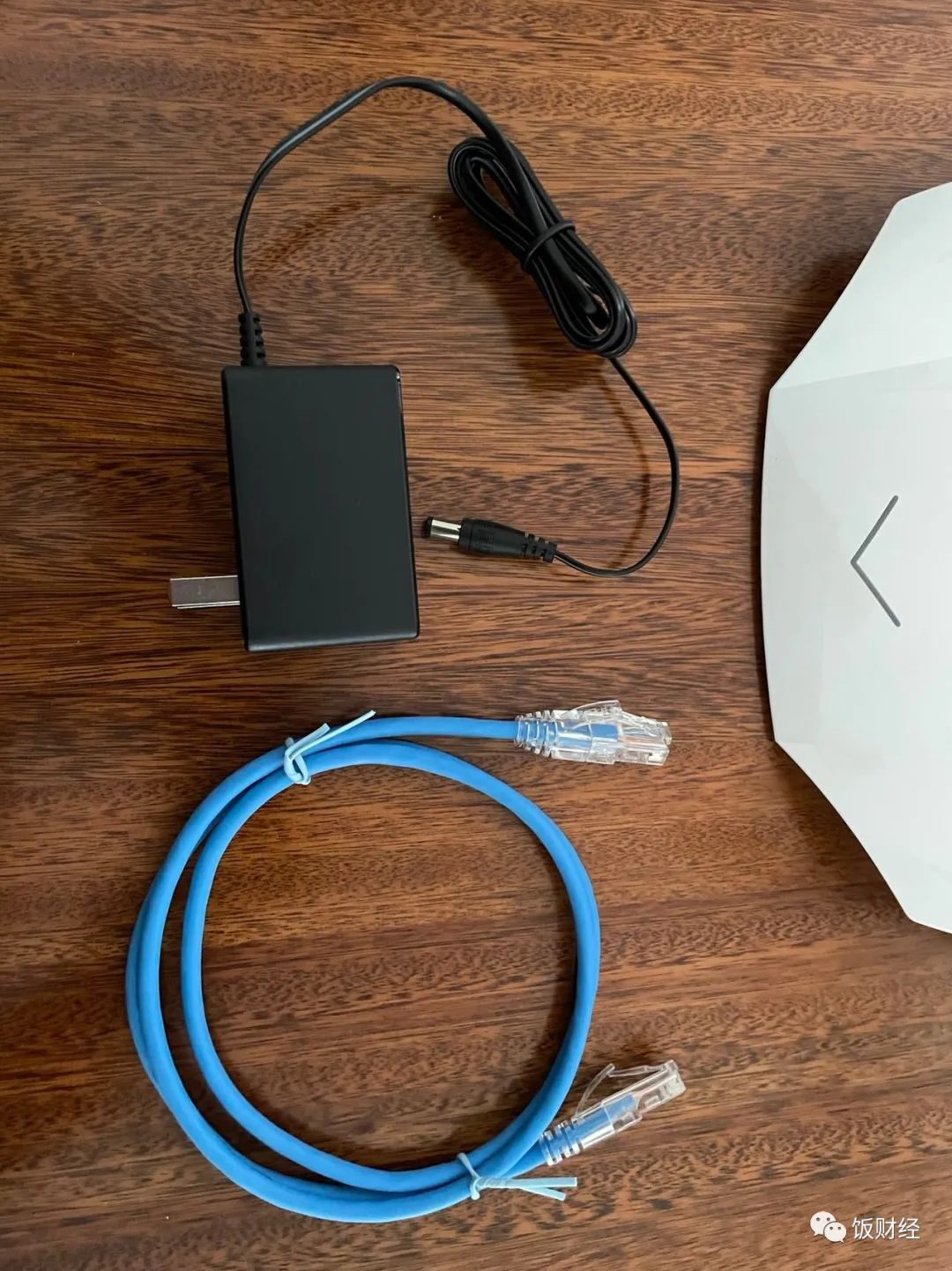
2、路由器到货后按说明书通电、连网线。如果原来已经有网络接口,直接插进去就行,饭Sir是连到了家里的机顶盒后面。
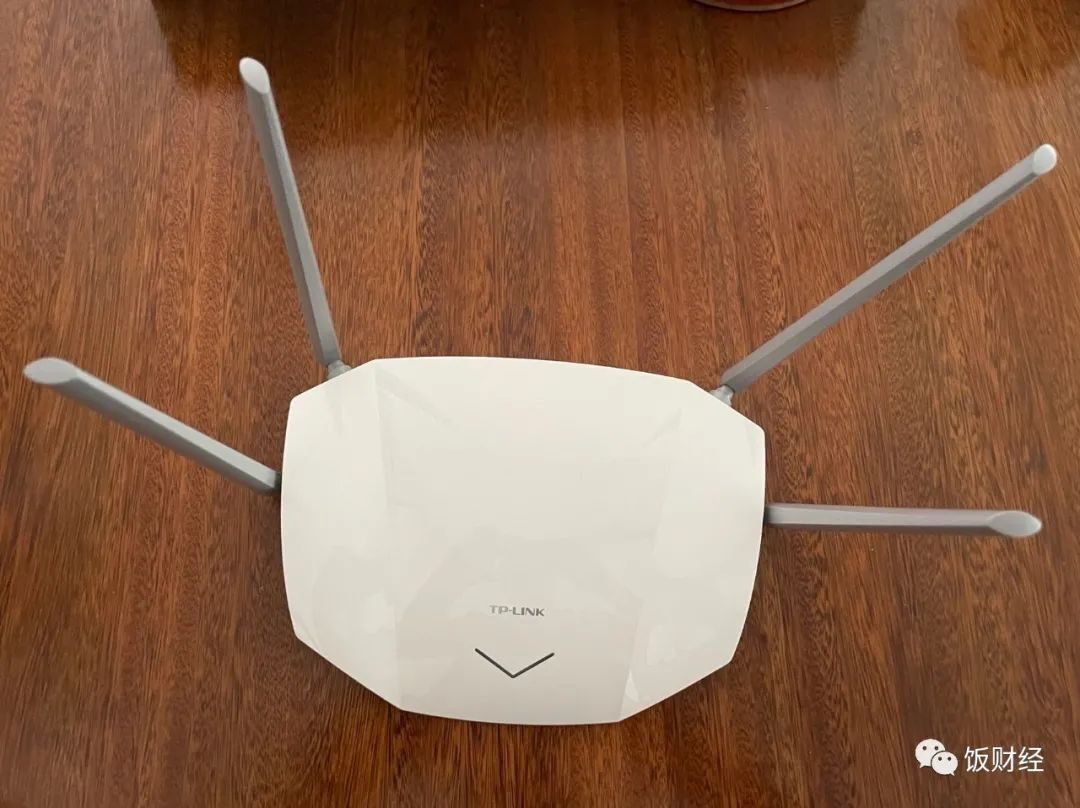
3、用手机或笔记本电脑搜索局域网,搜到路由器上面自带号码的WiFi,手动设置密码等技术参数后,选择连上即可。


这里说明下,饭Sir家里的运营商是广电网络,是当初买机顶盒时送的三网融合,机顶盒自带WiFi,所以没有再买无线路由器。广电网络每个月的套餐也就58元,说是最快有30兆以上的网速,所以当初觉得还可以,这几年用下来看视频刷网页都比较流畅,也没有再改换运营商或者更改套餐的打算。
只是近几个月来,不知道是家里光缆出了问题还是小区网络堵塞,先是在卧室角落经常出现信号弱、连不上网的问题,接着发展到客厅网络电视也经常打不开、延迟严重的问题(机顶盒就在客厅)。之后,饭Sir呼叫广电网络师傅上门维修,但几次调试以后也没有彻底好转。
相关:路由器设置
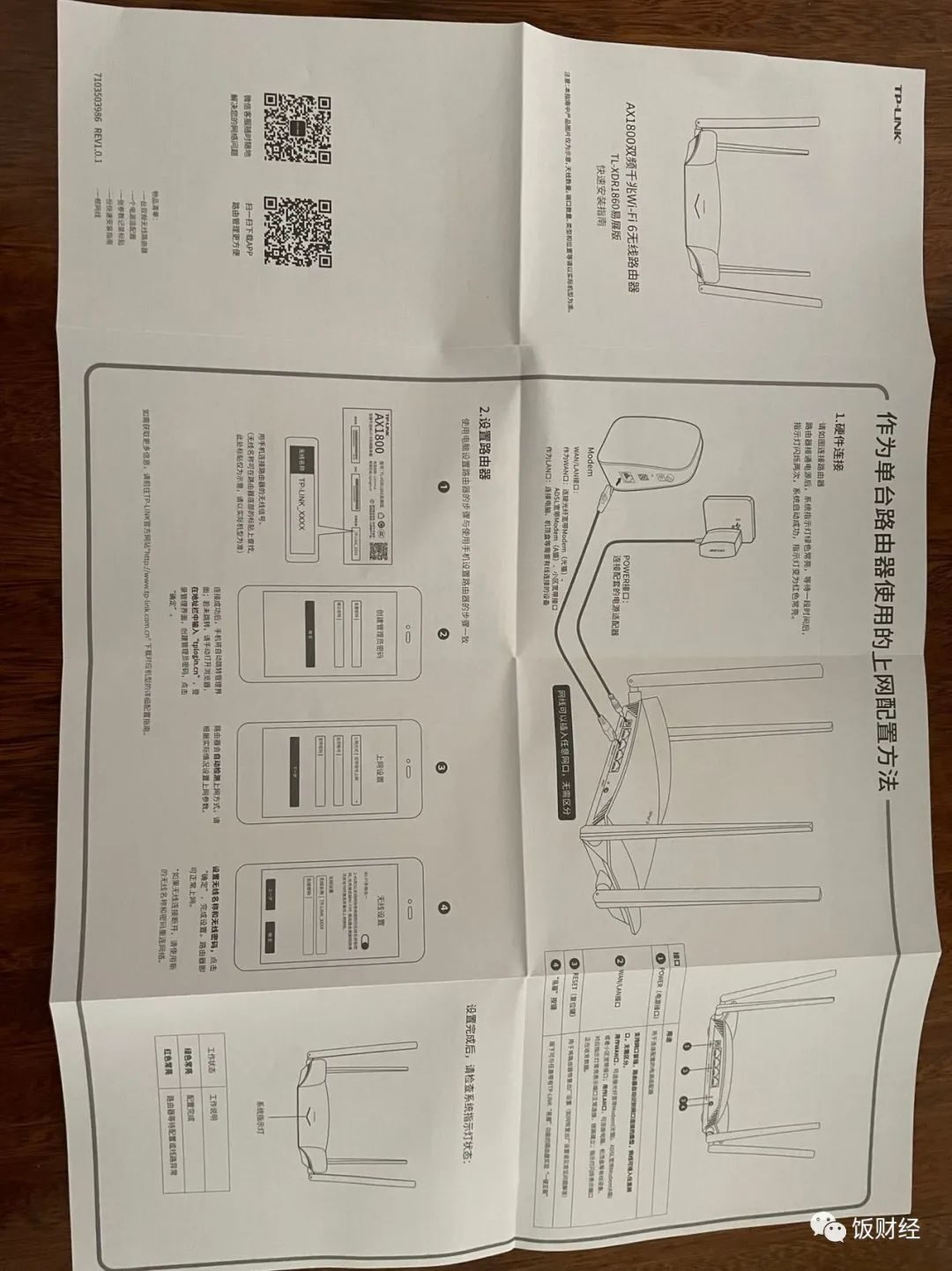
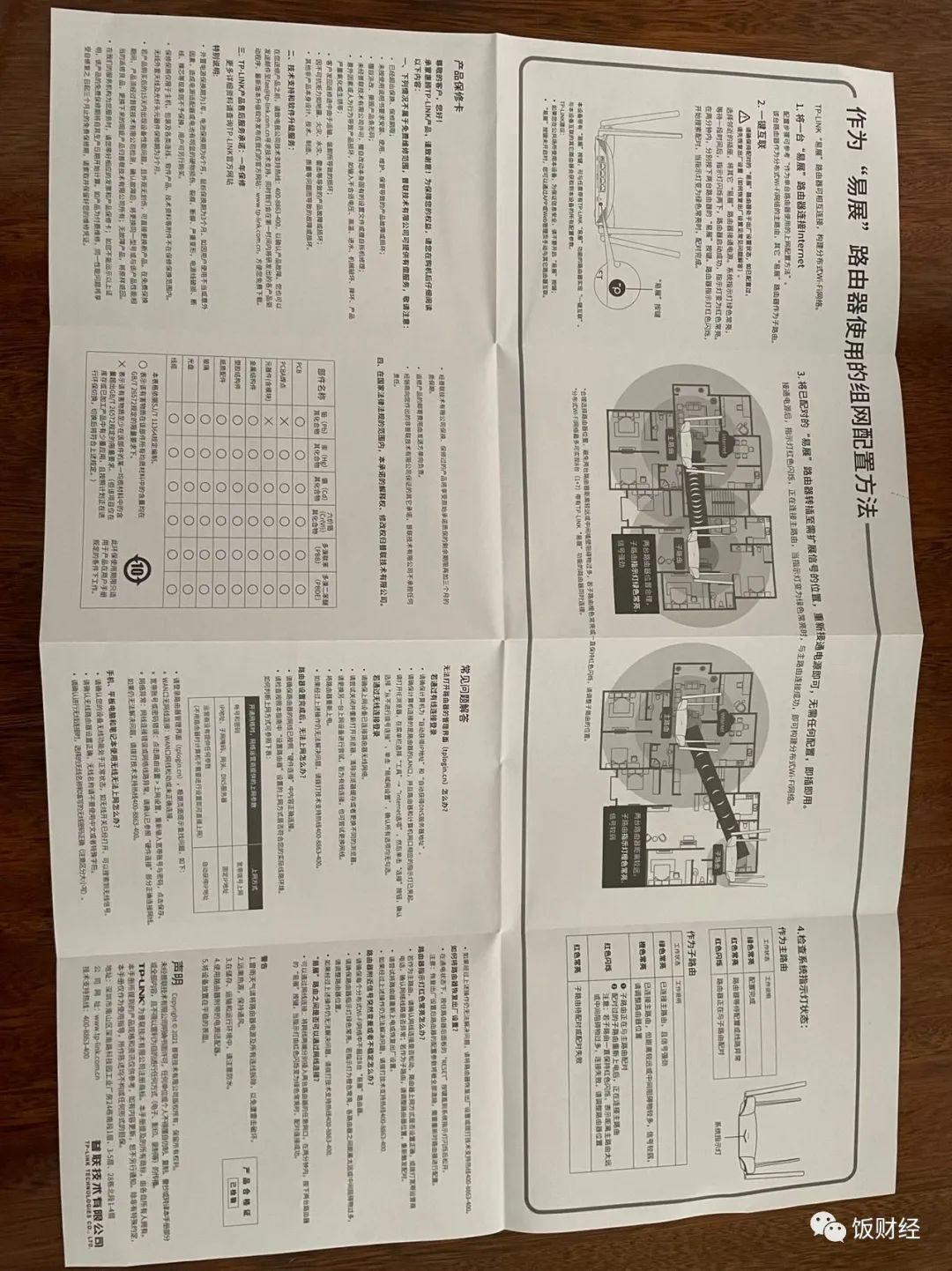
为此,饭Sir上周网购了一个WiFi6级别的中档路由器,也就两百多元,打算用来改善家庭网络。由于市面上这种路由器货源非常充足,第二天就到货送到家了。到手后拆箱,拿出路由器放在机顶盒旁边,插上电源线和网线,按说明书稍微调试一下,设置密码以后就能使用了。
目前,这个新的网络信号非常稳定,信号在卧室飘窗、洗手间角落设置大门外都能满格,关门开门都没有什么影响,信号穿透力还是可以的。
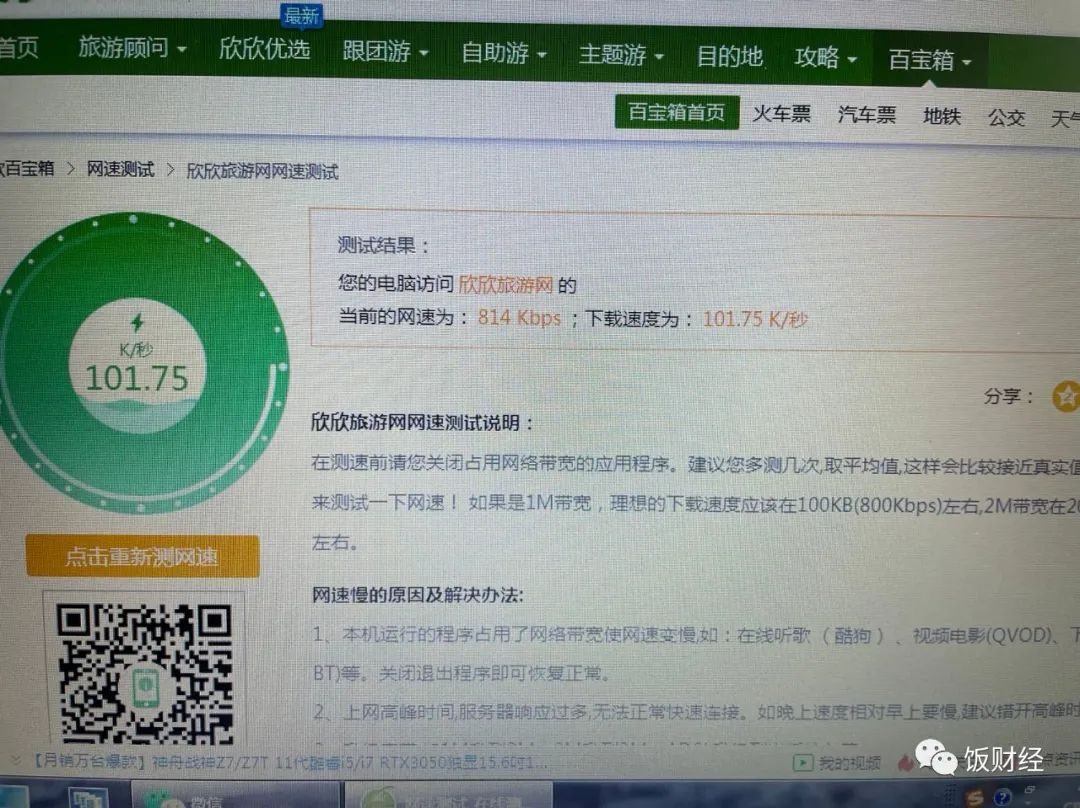
老WiFi网速慢。
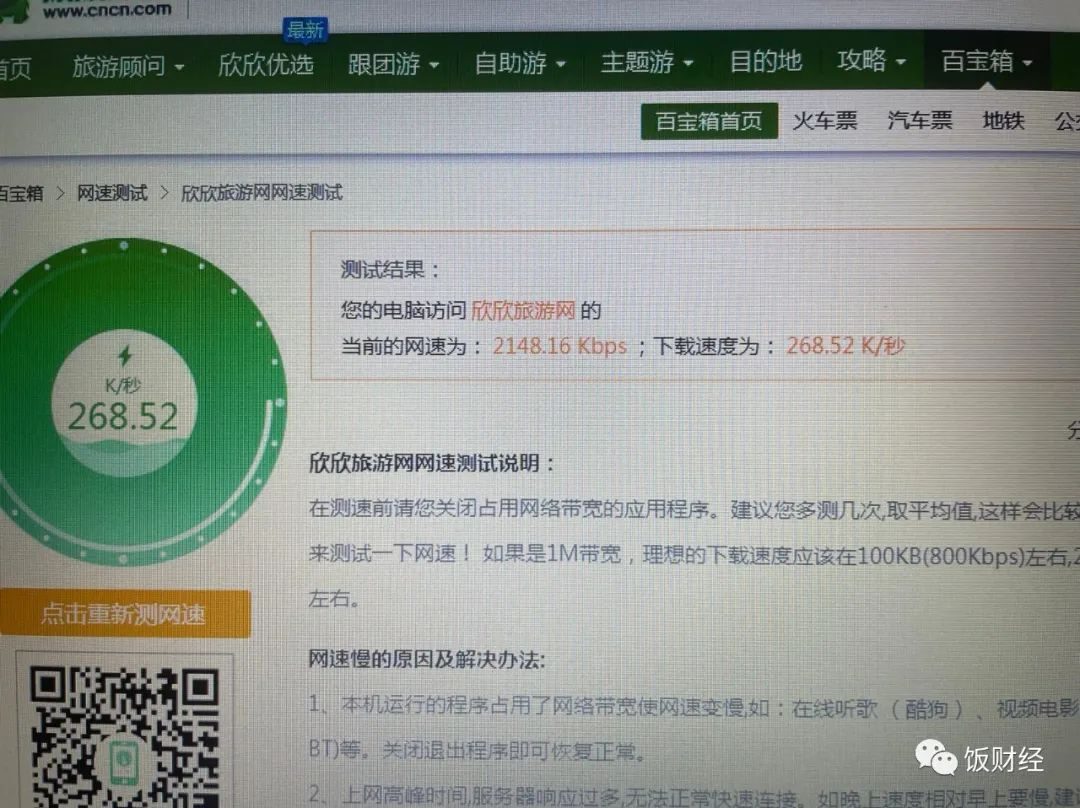
新WiFi网速明显快了很多。
其次,饭Sir惊喜的发现虽然套餐和整体网速没有改变,但是换了这个新的WiFi以后,自己手机和笔记本电脑的网速确实提高了,不但之前偶尔连不上网的事情没有了,而且看视频时能够随意选择1080P高码率以上级别的画质,甚至VIP尊享都完全不卡顿,瞬时网速能稳定在2000KbpS以上,网速几乎快了两倍以上。
算下来,这个网速甚至和我手机办理的联通5G套餐(下行峰值500Mbps)比起来,日常使用都不感觉差到哪里去,有时在5G信号不好的时候,新WiFi的网速还要更快一些。
也就是说,之前广电网络给我们家承诺的30兆网速这才得以完全实现,而且饭Sir亲测以后发现这个网速在家中是随时随地都能实现,不会有网络高峰时段发生堵塞的情况,掉线更是一次也没发生过。
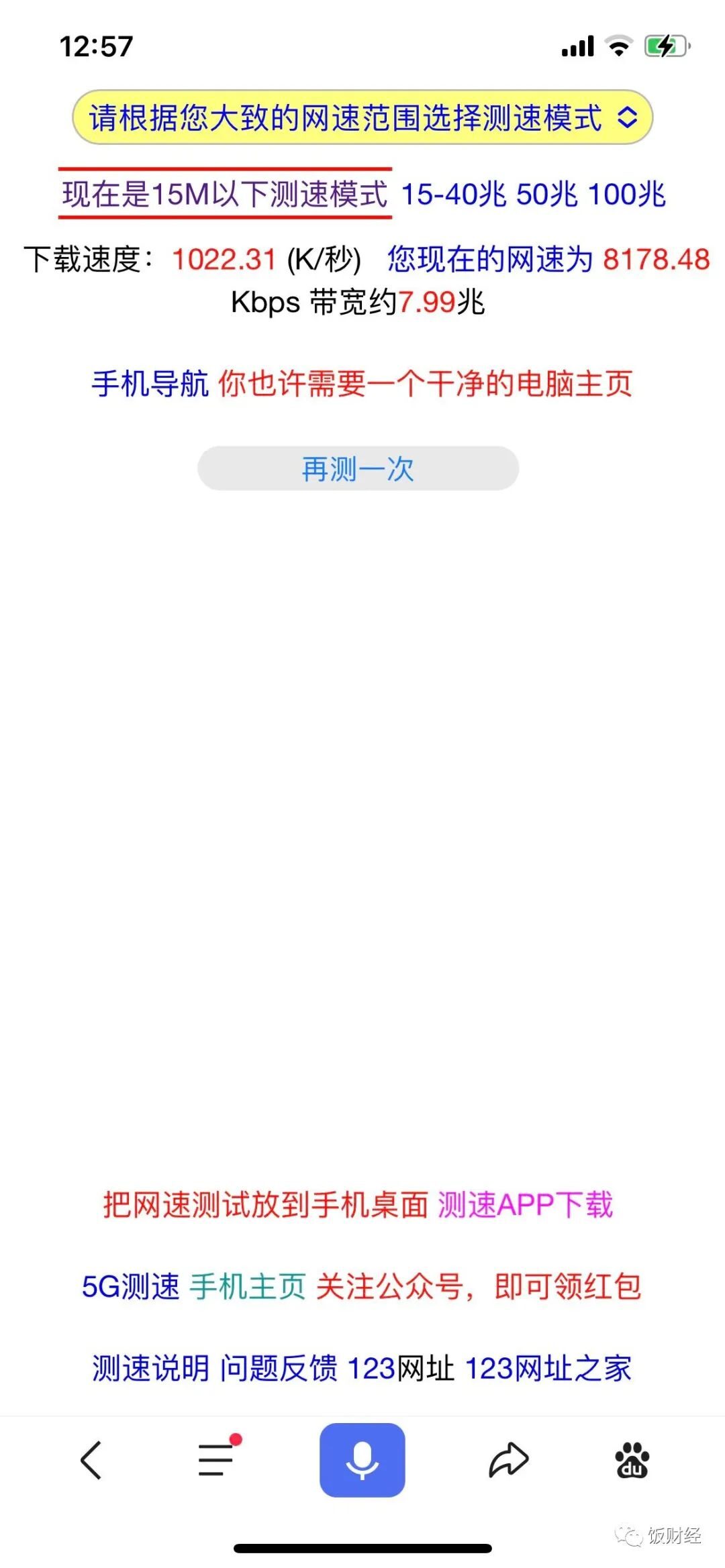
而且,设置了这个新路由器带来的WiFi以后,机顶盒自带的无线网络仍然是可以正常使用的。目前看起来,新老两个网络似乎互不干扰也不会互抢网络带宽,在新WiFi无延迟卡顿的情况下,家中的互联网电视用旧WiFi看影视剧也是毫无压力的。例如,开4K画质看大片都不需要等待,在线就能就能实时收看。
除了饭Sir自己,从网上其他用户的留言来看,增加路由器以后的网络质量普遍有所提高,特别是家中户型不周正、复式多层机构的住户感受良好,多一个穿透力强的路由器看起来是有些效果。
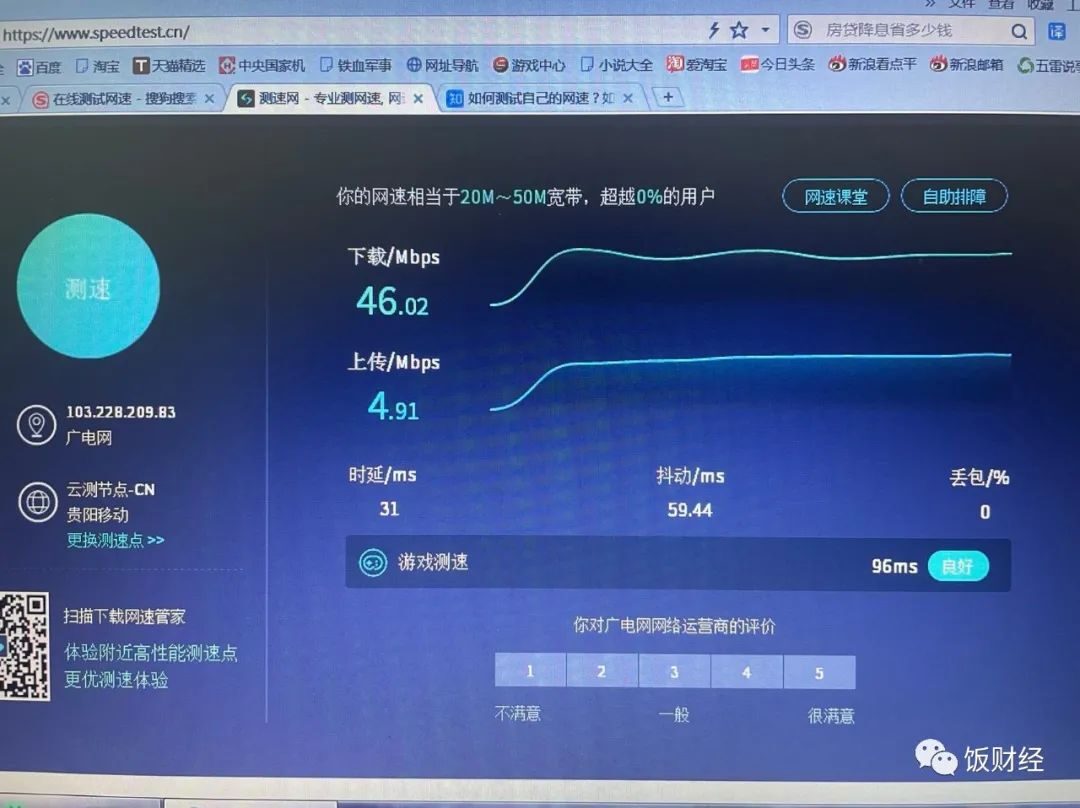
当然,这一切的前提是你家原来就真有那么高的网速,路由器只是一个锦上添花的作用。要是换了路由器以后还是不顶用,饭Sir建议要仔细检查下自家网络,看入户光缆或网络套餐是否不够用了。
·END·
以上就是“WiFi之家网”为你整理教程,希望能帮到你
原创文章,作者:192.168.1.1,如若转载,请注明出处:https://www.224m.com/182895.html

